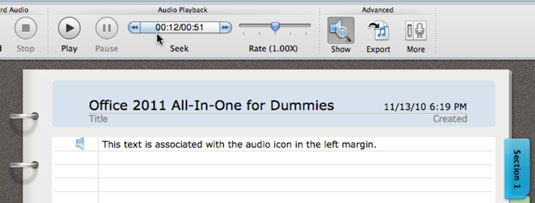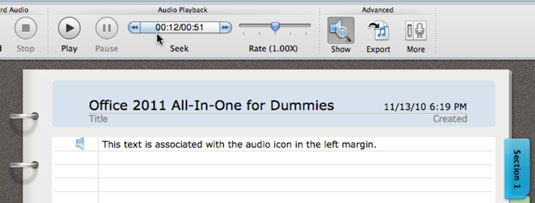Med Notebook Layout-visningen i Word 2011 for Mac kan du ta opp lyd mens du skriver. Det du skriver er knyttet til lyden slik at Word merker lyden. Du kan spille av lyden som ble tatt opp da du skrev inn teksten ved å klikke hvor som helst i teksten i dokumentet og deretter klikke på høyttalerikonet som vises.
Alle bærbare Mac-er og iMac-er er utstyrt med innebygde mikrofoner som gir overraskende god følsomhet i møter. Andre Mac-maskiner krever en mikrofon for å ta opp lydnotater. Innspillingsstatusindikatoren i kategorien Lydnotater på båndet viser alltid gjeldende lydstatus. Følg disse trinnene for å komme i gang med en opptaksøkt:
Klikk på Lydnotater-fanen på båndet.

Juster glidebryteren for inngangsvolum.
Prøv å starte med Input Volume-glidebryteren justert slik at lydinngangsnivåindikatoren viser at volumet er omtrent 3/4 av fullt volum. Ta en lydprøve før du gjør ditt virkelige opptak for å få det beste nivået for møterommet.
Klikk på den røde opptaksknappen og skriv deretter notater mens du tar opp økten.
Lyden synkroniseres automatisk med notatene dine mens du skriver. Trykk på Retur eller Enter mens du skriver mens du spiller inn for å gjøre det visuelt tydelig i dokumentet når et nytt emne eller noe bemerkelsesverdig du vil skille mellom dukker opp. Hold øye med lydinngangsnivåindikatoren og prøv å holde den på omtrent bf3/4 volum med Input Volume-glidebryteren. Du kan justere innrykksnivåene senere. Ved å trykke på Enter eller Retur legger du til en lydmarkør og angir et nytt avsnitt. Trykk Tab for å rykke inn og Shift-Tab for å rykke ut.
Klikk på den svarte Stopp-knappen for å stoppe lydopptaket.
Etter at du har tatt opp lyd, kan du ha det gøy å spille det av. Hvis du beveger musen over margen til venstre for alt du har skrevet, vises et lydikon. Klikk på ikonet for å høre lyden som ble tatt opp mens teksten på den linjen ble skrevet. Hvis du ser en avsløringstrekant, klikker du på den for å vise eller skjule innrykkede notatnivåer. For å finne følgende avspillingsalternativer, gå til båndet, klikk kategorien Lydnotater og se etter Lydavspillingsgruppen:
-
Spill av: Starter lydavspilling i begynnelsen av dokumentet, fortsetter avspillingen når den er satt på pause, eller spiller av fra tidspunktet valgt i Seek.
-
Pause: Stopper avspillingen til du klikker på Spill igjen.
-
Seek: Lar deg gå til et bestemt tidspunkt i lydtidslinjen som følger:
-
Klikk på knappen til venstre for å flytte nærmere begynnelsen av lyden.
-
Klikk på knappen til høyre for å flytte mer til slutten av lyden.
-
Dra fra venstre side av Seek-tidslinjen for å flytte tidslinjeindikatoren til et bestemt tidspunkt.
-
Klikk på Søk-kontrollen. Klikk eller dra musen for å justere tiden.
-
Rate: Dra glidebryteren til venstre for tregere avspilling, eller høyre for raskere avspilling.